《醒图》抠图到另一个图上教程

1、打开醒图APP,点击左下方的“导入照片”。
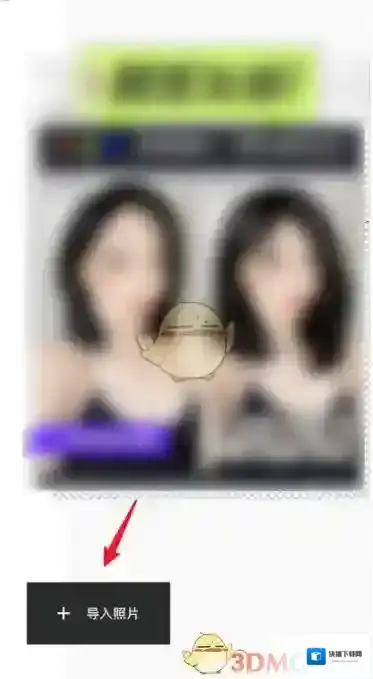
2、第一次导入,先选择需要使用的“背景图片”。
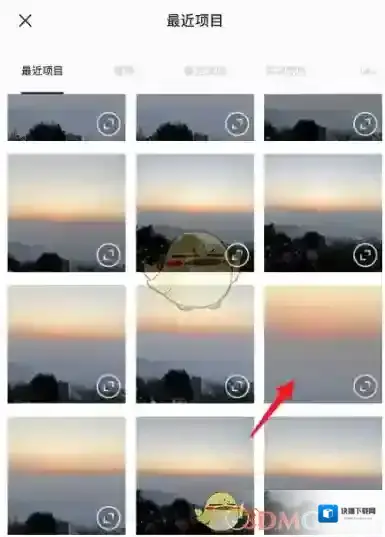
3、添加后,点击右下方的“创作”。

4、然后点击“贴纸”选项。
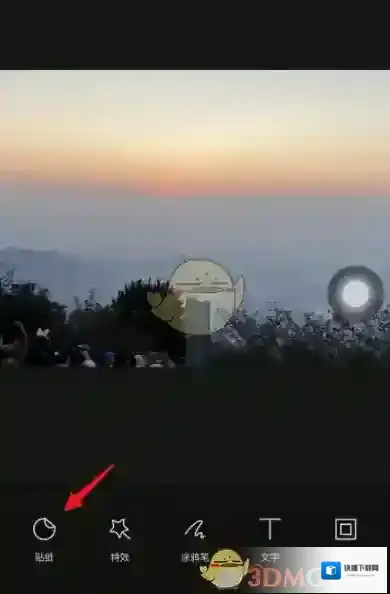
5、接着点击“添加抠图”。
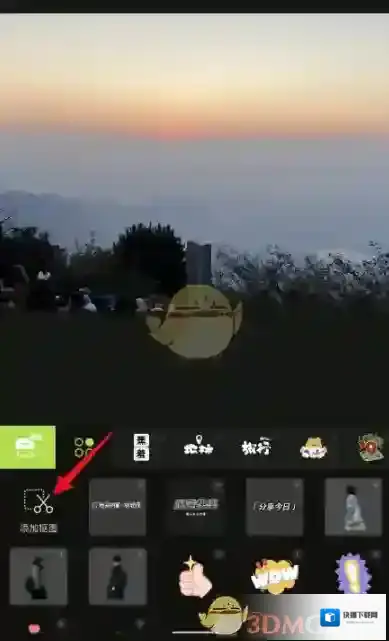
6、第二次导入,选择需要“抠图的照片”。
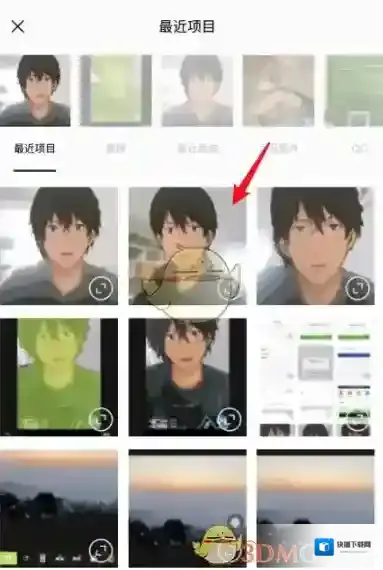
7、导入后,点击“智能识别”。
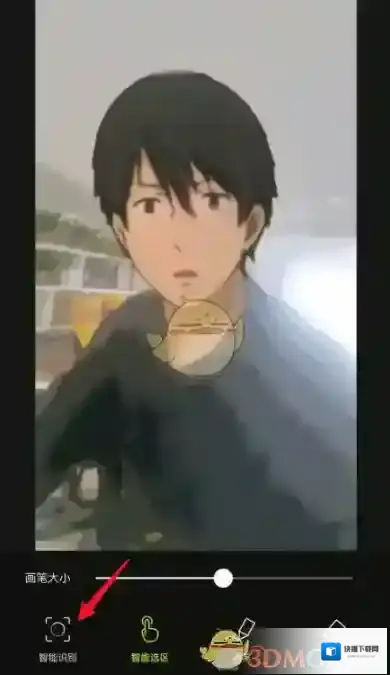
8、系统可以自动识别照片上的人物或物体,选中后变成绿色,点击右下角的“确定”。
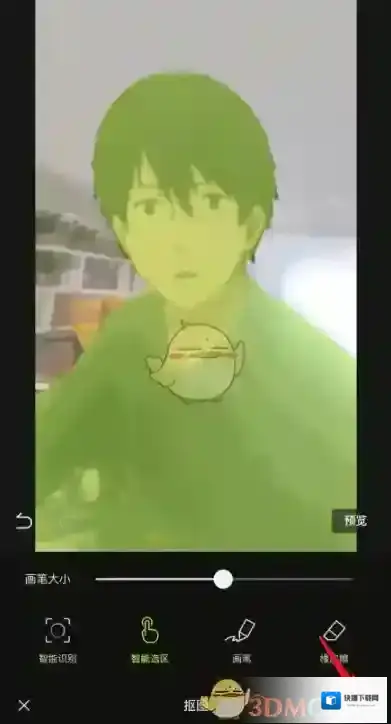
9、最后我们就成功将抠图放到另一张图片上了,调整抠图的位置,保存图片即可。
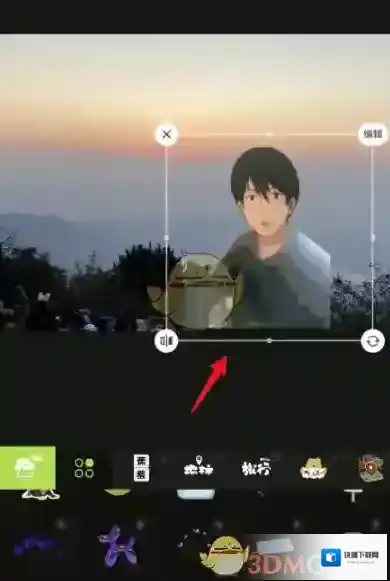
应用厂商信息
- 应用厂商: 深圳市脸萌科技有限公司
- 应用备案: 暂无
- 权限说明: 点击查看
- 隐私政策: 点击查看
醒图应用相关内容
-
《醒图》修改文字颜色方法
在图像处理软件醒图中,修改文字颜色是一项基础但重要的技能。无论是为了增强文字的可读性,还是为了提升设计的整体美观度,掌握修改文字颜色的方法都至关重要。下面,我们将详细介绍在醒图中如何修改文字颜色的步骤。 1、首先,打开醒图APP,点击导入,添加本地图...2025-08-14 -
《醒图》无缝拼图教程
在数字摄影和图像编辑日益普及的今天,无缝拼图成为了一种广受欢迎的艺术形式。无缝拼图不仅可以将多张图片巧妙地融合在一起,还可以创造出许多独特的视觉效果。本文将介绍如何使用醒图这款强大的图像编辑软件来实现无缝拼图。 1、首先打开醒图软件,进入到首页中后我...2025-08-14 -
《醒图》怎么把人物扣出来
1、首先打开醒图app,在首页选择“+导入”功能, 2、然后选择需要抠图的素材,再点击底端的人像功能,滑动功能栏到最右侧,再点击抠图功能, 3、可以选择智能抠图、快速抠图、画笔等,这时即可单独抠出人像,抠图完毕后可以查看预览,接下来点击右下角完成图标...2025-07-17 -
《醒图》p掉多余的人物教程
1、从相册导入照片至醒图。 2、导入成功后,在下方点击人像,找到其中的消除笔功能。 3、对准想要抹掉的人物或者水印进行涂抹。 4、涂抹同时用户们可以点击下方画笔大小进行调整,使图片看起来更加自然。 5、消除效果如下图所示,点击√号即可完成保存。 本文...2025-07-17


发表回复
评论列表 ( 0条)